Com a expert informàtic, sovint em demanen com canviar els gestos de toc amb quatre dits a Windows 11/10. Aquí teniu una guia ràpida sobre com fer-ho. Primer, obriu el tauler de control i aneu a la secció Dispositius i impressores. A continuació, seleccioneu l'opció Ratolí de la llista de dispositius. Un cop us trobeu a la finestra de configuració del ratolí, aneu a la pestanya Touchpad i feu clic al botó Canvia. Això obrirà la finestra de configuració del touchpad. A la finestra de configuració del touchpad, veureu una opció per a Toc amb quatre dits. Simplement seleccioneu l'acció desitjada al menú desplegable i feu clic al botó Aplica. I ja està! Heu canviat correctament el gest de toc amb quatre dits a Windows 11/10.
En aquesta publicació, veurem com podeu canvi de gestos tàctils amb quatre dits en ordinadors amb Windows 11 o Windows 10. Aquesta característica és ideal per a aquells que volen crear dreceres i millorar l'eficiència del seu sistema operatiu. Passem a la guia i veiem com podeu configurar aquesta opció per al vostre touchpad.
Canvia els gestos tàctils amb quatre dits a Windows 11/10
A continuació es mostren tres maneres de canviar el gest de toc amb quatre dits a Windows 11/10.
no s'ha detectat cap disc d'arrencada hp
- A través de la configuració de Windows
- A través de l'editor del registre
- Amb gestos avançats
Anem a repassar-los un per un.
1] Mitjançant la configuració de Windows

Comencem la configuració amb el que hauríeu d'estar familiaritzat. Anem a configurar la configuració de Windows i instal·lar gestos. Tanmateix, Windows 11 i 10 tenen passos diferents, per això hem esmentat els passos per a tots dos SO a continuació. Seguiu els passos indicats per fer el mateix.
Windows 11
- obert Configuració segons Win + I.
- Anar a Bluetooth i dispositius.
- Premeu Toca i després més enllà Quatre -gestos amb els dits.
- Trieu entre qualsevol dels mètodes següents.
=> Res
=> Obre la cerca
=> Centre de notificacions, reproducció/pausa
=> Botó mitjà del ratolí - Tanca la configuració.
Windows 10
- Configuració d'inici.
- Trieu Dispositius > Ratolí i Touchpad.
- Canvieu a lliscar amb quatre dits i seleccioneu qualsevol de les opcions del menú desplegable.
Espero que pugueu configurar un lliscament amb quatre dits mitjançant els passos esmentats anteriorment.
2] Mitjançant l'editor del registre
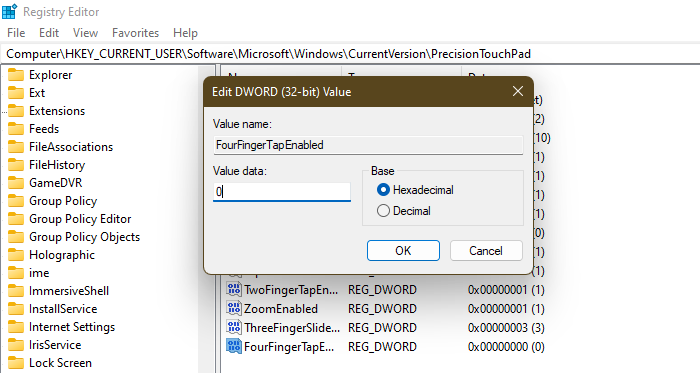
A continuació, configurem un registre anomenat FourFingerTapEnabled mitjançant l'Editor del registre. Però abans d'això, heu de crear una còpia de seguretat abans de continuar. Això és durant un temps si alguna cosa va malament. Podeu restaurar la còpia de seguretat en aquest cas. Per això és important crear una còpia de seguretat. Després de crear una còpia de seguretat, obriu Editor del registre i aneu a la següent ubicació.
|_+_|buscant FourFingerTapEnabled. Si no hi ha FourFingerTapEnabled , hem de crear-lo, per fer-ho clic amb el botó dret Precisió del touchpad i seleccioneu Nou > Valor DWORD (32 bits). Ara crida al valor de nova creació FourFingerTapEnabled. Feu-hi clic amb el botó dret i configureu el seu Valor en qualsevol de les opcions següents.
- 00000000 per Res
- 00000001 per Obriu la cerca
- 00000002 per Centre de notificacions, reproducció/pausa
- 00000003 per Botó central del ratolí
Després de configurar el registre, tanqueu l'Editor del registre i la funció s'habilitarà.
Llegeix : Com canviar els gestos de lliscament amb tres dits a Windows 11/10
Windows 7 amb un sol clic
3] Amb gestos avançats
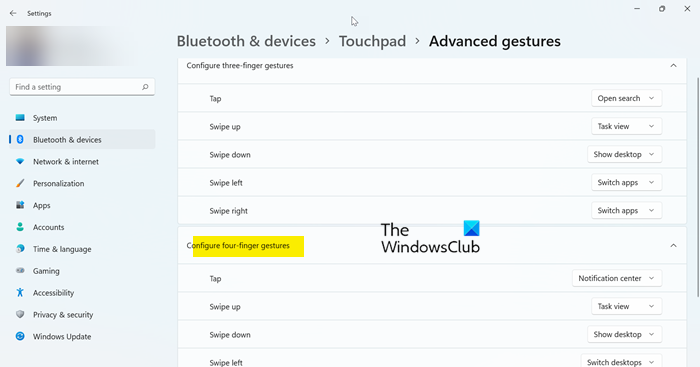
Si trobeu una mica molest el primer mètode i no enteneu com utilitzar-lo per configurar el gest dels quatre dits, cap problema! Hi ha un altre mètode a la configuració de Windows que podeu utilitzar en lloc del primer. O mostra els teus coneixements, nosaltres no jutgem.
Seguiu els passos següents per fer el mateix.
- obert Configuració segons Win + I.
- Anar a Bluetooth i dispositius.
- Premeu Toca i després aneu a gestos avançats.
- Aneu al gest de lliscar amb quatre dits i feu canvis a la finestra.
Espero que ara conegueu totes les maneres de personalitzar el gest de lliscar amb quatre dits.
com emetre co al mesclador
Llegeix: Habilitació, configuració i ús de la configuració de Precision Touchpad a Windows 11/10
Com desactivar els gestos de quatre dits a Windows 10?
Per desactivar els gestos de quatre o quatre dits, configureu-lo en Res. Consulteu els passos que hem esmentat anteriorment per configurar la configuració. Quan us trobeu al menú desplegable, assegureu-vos de seleccionar 'Res'. Si utilitzeu l'Editor del Registre, canvieu el valor de FourFingerTapEnabled a 00000000. Espero que això us ajudi.
Llegeix: El touchpad no funciona a Windows 11/10
Com canviar les dreceres del touchpad?
Hi ha moltes dreceres del panell tàctil que podeu canviar al vostre ordinador Windows. has d'anar a Configuració > Bluetooth i dispositius > Touchpad al vostre sistema Windows 11 i Configuració > Dispositius > Ratolí i Touchpad al vostre PC amb Windows 10. A partir d'aquí, personalitzeu qualsevol de les dreceres.
Llegeix també: Llista de gestos de pantalla tàctil i touchpad a Windows 11.















